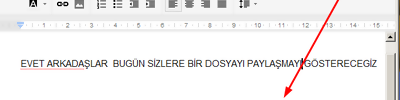Google Dökümanlar Biçim Menüsü 2

Paragraf stilleri:Paragraflarımıza stil eklememizi sağlar Girintiyi Artır:Yazıyı Sağ tarafa sürükler

Yazımızı seçiyoruz ve Girintiyi Artır tıklıyoruz

Girintiyi Arttırdık

Girintiyi Azalt:Yazıyı sol tarafa sürükler

Yazımızı seçiyoruz ve Girintiyi azalt tıklıyoruz

Girintiyi azaltık, yazımızı eski haline getirdik

Başlık 1:Yazımızın Başlık seviyelerini tanımlar.Metindeki başlıkları Başlık 1 tıklayınız

Yazımızı seçiyoruz ve başlık 1 tıkladıktan sonra yazımızın rengini değiştiriyoruz.

Başlık seçimleri başlık 1 olacak şekilde güncelleyi tıklıyoruz.

Başlık 1 ne kadar varsa rengi değişti

Varsayılan stillerim olarak kaydet:Başka dökümanlarda başlık 1 seviyesinde yaparsanız onlarında rengi değişir.

Varsayılan stillerimi kullan:Sadece bu dökümanda başlık 1 seviyesinde yaparsanız onlarında rengi değişir.

Stilleri sıfırla:Başlık 1 seviyesini eski haline getirir.Stilleri sıfırla tıklıyoruz

Stillerimiz eski haline geldi sıfırladı.

Hizala:Yazıyı hizalar
1:Sola:Yazıyı sola hizalar
2:Ortala:Yazıyı Ortaya hizalar
3:Sağa:Yazıyı sağa hizalar
4:Yaslanmış:Yazının kenarlarını düz yapar
“Yazımızı seçiyoruz ve Teker teker tıklıyoruz.”

1:Yazıyı sola hizaladı
2:Yazıyı ortaladı
3:Yazıyı sağa hizaladı
4:Yazının kenarlarını düz yaptı

Satır aralığı:Metindeki yazının satır aralığındaki boşluğu yönetebiliriz buradan

Yazımızı seçiyoruz ve 1,0 tıklıyoruz

Satır aralığını belirledik

Paragraftan önce boşluk ekle:Paragraftan önce boşluk eklemeye sağlar

Yazımızı seçiyoruz ve Paragraftan önce boşluk ekle tıklıyoruz.

Boşluklar eklendi

Paragraftan sonra boşluk ekle:Paragraftan sonra boşluk eklemeye sağlar

Yazımızı seçiyoruz ve Paragraftan sonra boşluk ekle tıklıyoruz.

Paragraftan sonra boşluk ekledi

Liste stilleri:Paragrafın başına roma rakamı, kare vb.. stil ekleriz.

Stil ekleyeceğimiz yere imlecimizi getiriyoruz ve hangi stili ekliceksek onu tıklıyoruz.Ben kareyi tıkladım.

Kare ekledik

Biçimlendirmeyi temizle:Şimdiye kadar ne yaptıysak hepsini buradan temizleyebiliriz.